Tabloya naverokê
Derxistina nirxên bêhempa li ser bingeha pîvanên yekane an cihêreng di nivîsgehan de pir berbelav e & amp; karsazî. Microsoft Excel jî çend bikêr û amp; rêbazên bikêrhatî ji bo derxistina nirxên bêhempa ji danegehek mezin. Di vê gotarê de, ez ê hewl bidim ku çawa nirxên bêhempa derxînin li gorî pîvanên Excel bi 2 rêbazên bi bandor.
Daxistina Pirtûka Xebatê ya Pratîkê
Hûn dikarin me dakêşin Pirtûka Xebatê ya Excel-ê ku me ji bo amadekirina vê gotarê bikar aniye.
Nirxên Yekta Li gorî Criteria.xlsx derxînin
2 Rêbazên Bibandor ji bo Derxistina Nirxên Yekta Li gorî Pîvanên di Excel de
Ji bo nimûne, li vir daneya nimûne ye. Li vir, nexşeyek me ya 5 Firotgehên Komputerê heye. Wan di mehên Hezîran û Tîrmehê de sermaseyên nû û notebookên nû li dikanên xwe berhev kirine.

Niha, em ê biceribînin ji bo dîtina berhemên yekta ji vê databasê li ser bingeha çend pîvanan.
1. Excel UNIQUE & Fonksiyonên FILTER ji bo derxistina Nirxên Yekta
Di vê rêbaza yekem de, bila em di excelê de Fonksiyon UNIQUE û fonksiyona FILTER bikar bînin da ku jê derxin. nirxên yekta. Li vir, em ê van fonksiyonan ji bo pîvanên yek û pirjimar bikar bînin. Ji ber vê yekê bêyî ku dereng bimîne, em biçin nav rêbazan.
1.1. Krîterên Yekane
Li vir, em dixwazin zanibin li kîjan firoşgehan tenê notebook, an tenê sermaseyên, an her du jî ji bo 2-an berhev kirinemehên li pey hev di salekê de.
- Pêşî, hilbijêre şaneya E5 & amp; vê formulê binivîse
=UNIQUE(FILTER(C5:C14,D5:D14=E4)) 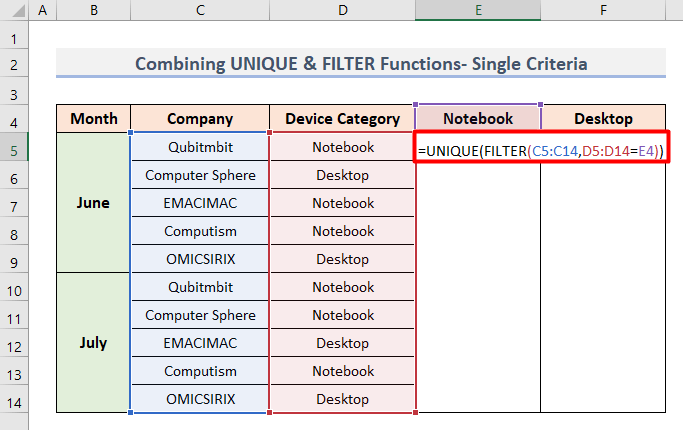
- Ya duyemîn, pêl Enter bike & hûn ê navên 4 dikanên kompîturê yên ku ji 2 mehan zêdetire deftera stok kirine bibînin.

- Piştre, vê formulê binivîsin hucre F5 da ku hûn bizanin ka kê sermaseyên di nav wan de berhev kirine. 5 dikan.
=UNIQUE(FILTER(C5:C14,D5:D14=F4))
- Piştre, Enter bitikîne & hûn ê navên 3 dikanên ku di wan mehan de sermaseyên stok kirine bistînin.

- Hûn dikarin van her du dîtinan jî bidin ber hev. & hûn ê bibînin ku tenê Computer Sphere & amp; EMACIMAC her du cureyên cîhazên stok kirine.
Zêdetir Bixwîne: Nirxên Yekta Di Stûnekê de li Excel Bibînin (6 Rêbaz)
1.2. Pir Pîvan
Niha em dixwazin pîvanek din li daneheva berê zêde bikin. Dikanên kompîturê notebook anîne & amp; sermaseyên 3 marqeyên cihê- Lenovo , HP & Asus . Û em ê fêr bibin ka kîjan firotgehan HP stok kirinenotebooks li ser wan 2 mehan .
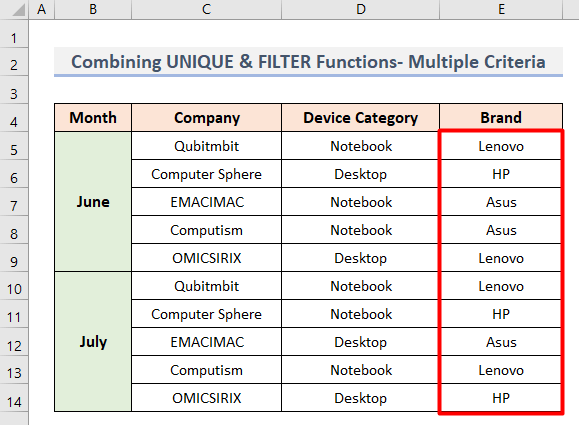
- Pêşî, hucreya G12 hilbijêre ku em dixwazin lê bibînin navên dikanên ku notebookên HP-ê stok kirine .
- Piştre, vê formulê di wê şaneyê de binivîsin.
=UNIQUE(FILTER(C5:C14, (D5:D14=D5) * (E5:E14=E6)))
- Piştre, pêl Enter bike .
- Di dawiyê de, hûn ê bibînin ku tenê 1 firoşgeh li ser wan notebookên HP-yê stok kiriye. 2 meh.

1.3. Pir Pîvanên Bi Alternatîfan re
Naha em ê bi şertek din re mijûl bibin ku em dixwazin fêr bibin ka kîjan firotgehan bi kêmanî yek cîhazên ji HP an ASUS<2 stok kirine>.
- Pêşî, hucreya G11 hilbijêre.
- Piştre, vê formulê binivîse.
=UNIQUE(FILTER(C5:C14, (E5:E14=E6) + (E5:E14=E7)))
- Li pey, Enter bitikîne.
- Di dawiyê de, hûn ê navên 4 firoşan bibînin. ku cîhazên HP an ASUS hene.

2. Sepandin Formula Array Ji bo Derxistina Nirxên Yekta Li gorî Pîvanên di Excel de
Di vê rêbaza duyemîn de, em ê formulek rêzê bikar bînin ku hûn dikarin di nav de bikar bînin. her guhertoyek Microsoft Excel . Her çend hûn wê hinekî tevlihev bibînin jî, ez ê hewl bidim ku paşê rave bikim ka ev formul hem ji bo pîvanên yekane û hem jî pirjimar dixebite.
2.1. Krîterên Yekane
Niha, em herin gavên ku çawa em dikarin navên dikanên ku di nav 2 mehan de de notebook an sermaseyên stok kirine bi alîkariya formulên rêzê derxin holê.
- Pêşî, di hucreya E5 de di bin sernavê Notebook de, vê formulê binivîsin.
=IFERROR(INDEX($C$5:$C$14, MATCH(0, IF($E$4=$D$5:$D$14, COUNTIF($E$4:$E4, $C$5:$C$14), ""), 0)),"") 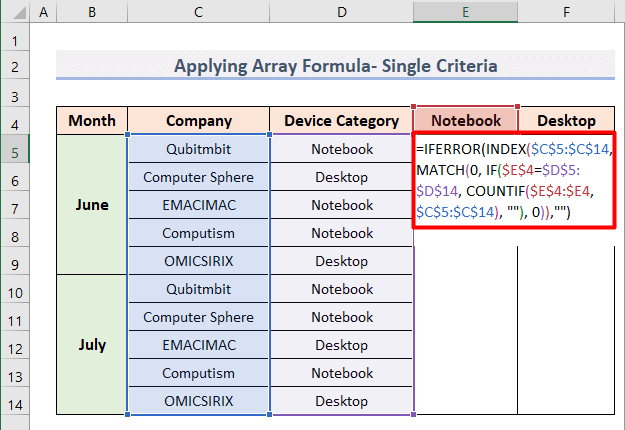
- Piştre, pêl Enter bike .
- Piştre, emrê Destê dagirtin bikar bînin. tije down tevahiya stûna & amp; hûn ê navên 4 dikanên kompîturê yên ku notebook hene bibînin.

- Di destpêkê de, fonksiyona COUNTIF stûna E di bin sernavê Notebook de misoger dike ku hemî navên pargîdanî dê li vir xuya bibin & bi vî awayî ji bo hemû navên şîrketan ên ku gelek xuya ne, rêzek bi 0 hevpar çêdike.
- Ji derveyî vê, fonksîyona IF naha dibîne ku li kîjan dikanan tenê notebook hene. Ji ber vê yekê, ew 0 ji navên dikanên ku notebook ne stokkirî derdixe.
- Piştî wê, fonksiyona MATCH lê digere. 0 tenê di rêzika ku berê bi fonksiyona IF ve hatibû dîtin.
- Niha, fonksiyona INDEX hemî şaneyên di wê rêzê de wekî şaneyek tomar dike. referansa & amp; Navên dikanan tenê carekê nîşan dide ku ew çend caran xuya bûne.
- Di dawiyê de, fonksiyona IFERROR dê hemî peyamên xeletiyê jê bike & wan bi rêzikên vala biguherînin.
Bi heman awayî, formula array di hucreya F5 de bicîh bikin ku navên dikanên ku Desktop<2 hene bibînin> li stokê.

Zêdetir Bixwîne: Excel VBA ji Stûnê Nirxên Yekta Bistîne (4 Nimûne)
2.2. Pir Pîvan
Ger dema ku em nirxên bêhempa li Excel derdixin divê em bi du an zêdetir pîvanan re mijûl bibin, wê hingê çareserî ji bo we li vir e. Naha em ê dikanên ku notebookên marka HP tenê ji bo 2 mehan stok kirine bibînin.
- Pêşî, hucreya G12 hilbijêrin.
- Piştre, vê formulê binivîsin.
=IFERROR(INDEX($C$5:$C$14,MATCH(0,COUNTIF(G$11:$G11,$C$5:$C$14)+IF($D$5:$D$14$D$5,1,0)+IF($E$5:$E$14$E$6,1,0),0)),"")
- Piştre, pêl Enter bikirtînin.
- Axir, Dengê dagirtî bikar bînin da ku stûnê tijî bikin heta ku li jêr şaneyên vala nîşanî we bidin & te qediya.

- Li vir fonksiyona Eger du caran tê bikaranîn. Di destpêkê de, li kategoriya Notebook di stûna D de digere & Encamên wekî 0 di rêzê de vedigere.
- Bi heman awayî, di stûna E de li marqeya HP digere & vegerrencam wekî 0 di rêzek din de.
- Piştre, fonksiyona COUNTIF li vir hemî navên pargîdaniyê dihejmêre & dê nirxan wekî 0 vegerîne di rêzek ji bo hemî navên ku di stûna C de di bin sernavê Company de hatine dîtin.
- Niha, <1 Fonksiyon>MATCH li pozîsyonên 0 yên ku di encama kombûnê de hatine dîtin li kêleka rêzikên 3 yên dawîn digere.
- Piştre, INDEX fonksiyona van hemî daneyan wekî rêzek referansê diparêze & amp; navên pêwendîdar ên dikanan li gorî pozîsyonên rêzê yên nirxa encam 0 ku di gava pêşîn de hatî dîtin nîşan dide.
- Û ya dawî, fonksiyona IFERROR dê jê bibe. hemû peyamên çewtiyê & amp; tenê navên dikanan nîşan bidin.
Zêdetir Bixwîne: VBA ku Nirxên Yekta ji Stûnê bigire nav Array li Excel (3 Pîvan )
Encam
Ez hêvî dikim ku rêbazên ku li jor hatine destnîşan kirin ka meriv çawa li gorî pîvanên excel nirxên yekta derdixe naha ji we re dibe alîkar ku hûn wan di karên xwe yên Excel de bicîh bikin û di fonksiyonên analîtîk û navnîşên daneyê de daxwazên we bicîh bînin. Her weha hûn dikarin di qutiya şîroveyê de ji min re pêşniyar bikin ger hûn difikirin ku min rêbazek ku divê min di gotara xwe de behs kirî winda kiriye. Have a look at din balkêş me & amp; gotarên Excel yên agahdar li ser ExcelWIKI .

